Windows 10 ma wkrótce stać się najpopularniejszym systemem operacyjnym Windows, ale pomimo popularności niektórzy użytkownicy zgłaszają błędy. Jednym z tych błędów jest Okno serwera DDE: błąd aplikacji Błąd explorer.exe, a dzisiaj postaramy się go naprawić.
Okno serwera DDE: explorer.exe Błąd aplikacji występuje podczas próby zamknięcia komputera. Użytkownicy zgłaszają, że po naciśnięciu przycisku Zamknij zamykają się w ten sposób, uniemożliwiając zamknięcie systemu. Podobnie jak w przypadku wielu błędów, przed wypróbowaniem któregokolwiek z rozwiązań sprawdź najnowsze aktualizacje systemu Windows 10. Użytkownicy zgłaszają, że aktualizacja do najnowszej wersji systemu Windows 10 naprawia okno serwera DDE: błąd aplikacji explorer.exe, dlatego należy aktualizować system Windows 10.
Jak naprawić okno serwera DDE: błąd aplikacji explorer.exe w systemie Windows 10
Komunikat okna serwera DDE może uniemożliwić zamknięcie komputera, ale użytkownicy zgłosili również następujące problemy:
- Nie można zapisać pamięci DDE Server Window explorer.exe — Według użytkowników czasami może pojawić się komunikat o błędzie informujący, że nie można zapisać pamięci. Może to być irytujący błąd, ale powinieneś być w stanie go naprawić za pomocą jednego z naszych rozwiązań.
- Okno serwera DDE uniemożliwiające ponowne uruchomienie — Oprócz wyłączenia ten problem może również uniemożliwić ponowne uruchomienie komputera. Jeśli napotkasz ten problem, przyczyną jest najprawdopodobniej aplikacja innej firmy.
- Ostrzeżenie systemowe DDE Server Windowexplorer.exe — Czasami może pojawić się ostrzeżenie systemowe podczas próby zamknięcia komputera. Możesz jednak rozwiązać ten problem, zmieniając konfigurację antywirusa.
- Windows 10 nie zostanie zamknięty — Jest to dość powszechny problem. Podobny problem opisaliśmy w artykule Nie zamykanie komputera, więc sprawdź go, aby uzyskać więcej rozwiązań.
Rozwiązanie 1 — Nie wyłączaj komputera z menu Start
Według użytkowników ten problem pojawia się po naciśnięciu przycisku Zasilanie w menu Start, ale istnieje proste obejście. Możesz wyłączyć komputer za pomocą menu Win + X. Aby to zrobić, wykonaj następujące kroki:
- Kliknij prawym przyciskiem myszy Przycisk Start lub naciśnij Klawisz Windows + X aby otworzyć menu Win + X.
- Teraz wybierz Zamknij lub wyloguj się> Zamknij z menu.
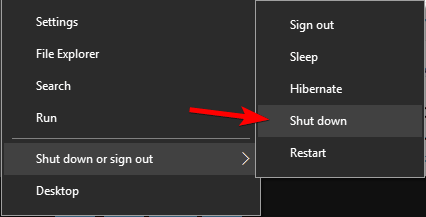
Innym sposobem wymuszenia zamknięcia komputera jest użycie polecenia shutdown. Aby to zrobić, wykonaj następujące czynności:
- naciśnij Klawisz Windows + R. aby otworzyć okno dialogowe uruchamiania.
- Wchodzić zamknięcie / s w polu wprowadzania i naciśnij Wchodzić lub kliknij dobrze.

Możesz też po prostu nacisnąć Moc przycisk na obudowie komputera, aby go wyłączyć. Jeśli to nie zadziała, musisz sprawdzić Opcje zasilania i skonfigurować komputer tak, aby wyłączał się po naciśnięciu przycisku Zasilanie.
Jest to tylko obejście, ale używając go powinieneś być w stanie zamknąć komputer bez żadnych błędów.
Rozwiązanie 2 — Sprawdź swój program antywirusowy
Oprogramowanie antywirusowe jest kluczowym składnikiem każdego komputera, ale czasami program antywirusowy może zakłócać działanie systemu operacyjnego i powodować wyświetlanie błędu okna serwera DDE. Jeśli masz ten problem, możesz spróbować wyłączyć program antywirusowy i sprawdzić, czy to pomoże.
Jeśli problem nadal występuje, być może trzeba odinstalować program antywirusowy. Aby całkowicie odinstalować program antywirusowy, zawsze warto skorzystać z dedykowanego deinstalatora. Wiele firm antywirusowych oferuje dezinstalatory do swojego oprogramowania, dlatego należy pobrać je i użyć w swoim programie antywirusowym. Deinstalator jest przydatny, ponieważ usuwa wszystkie pliki i wpisy rejestru, zapewniając, że Twój program antywirusowy nie będzie w żaden sposób zakłócał Twojego systemu.
Po odinstalowaniu programu antywirusowego sprawdź, czy problem nadal występuje. Jeśli tak, możesz przełączyć się na inne rozwiązanie antywirusowe. Dostępnych jest wiele świetnych narzędzi antywirusowych, a jeśli szukasz nowego programu antywirusowego, zdecydowanie zalecamy wypróbowanie Bitdefender lub Bullguard.
Rozwiązanie 3 — Odłącz drugi monitor
Jeśli używasz wielu monitorów lub laptopa wraz z innym monitorem, zaleca się odłączenie drugiego monitora przed wyłączeniem komputera. Niektórzy użytkownicy twierdzą, że to działa, ale to również nie jest trwałe rozwiązanie, to tylko obejście.
Rozwiązanie 4 — Utwórz nowe konto użytkownika
Okno serwera DDE: błąd aplikacji explorer.exe może być powiązany z Twoim kontem użytkownika, a aby to naprawić, możesz utworzyć nowe konto. Aby to zrobić, postępuj zgodnie z tymi instrukcjami:
- Otworzyć Aplikacja ustawień.
- Po otwarciu aplikacji Ustawienia przejdź do Konta Sekcja.

- Z menu po lewej wybierz Rodzina inni ludzie. W prawym okienku wybierz Dodaj kogoś innego do tego komputera.

- Kliknij Nie mam danych logowania tej osoby.

- Na następnym ekranie wybierz Dodaj użytkownika bez konta Microsoft.

- Wprowadź informacje o koncie, takie jak nazwa użytkownika i hasło, i kliknij Kolejny kontynuować.

Po utworzeniu nowego konta przejdź na niego i sprawdź, czy problem został rozwiązany. Jeśli problem zostanie rozwiązany, być może będziesz musiał przenieść swoje pliki osobiste na nowe konto i odtąd używać go jako konta głównego.
Rozwiązanie 5 — Odinstaluj Adobe Acrobat DC
Według użytkowników czasami mogą wystąpić problemy z oknem serwera DDE podczas próby zamknięcia komputera z powodu aplikacji innych firm. Różne aplikacje mogą zakłócać działanie systemu Windows 10 i powodować pojawienie się tego i innych błędów.
Według użytkowników jedna aplikacja, która może powodować ten problem, to Adobe Acrobat DC. Aby rozwiązać problem, musisz usunąć Adobe Acrobat DC z komputera. Po usunięciu aplikacji problem powinien zostać całkowicie rozwiązany.
Należy pamiętać, że czasami może być konieczne usunięcie wszystkich plików związanych z Adobe Acrobat DC w celu rozwiązania tego problemu. Możesz to zrobić ręcznie, ale szybszym sposobem na to jest użycie aplikacji dezinstalacyjnej.
Deinstalatory usuwają wszystkie pliki związane z problematyczną aplikacją i całkowicie usuwają aplikację z komputera. Jeśli chcesz całkowicie usunąć Adobe Acrobat DC i zapobiec pojawianiu się tego błędu, możesz spróbować Deinstalator IOBit (bezpłatny) lub Revo Uninstaller.
Rozwiązanie 6 — Zainstaluj najnowsze sterowniki
Jeśli podczas zamykania okna serwera DDE występują problemy, problem może być związany ze sterownikami. Kilku użytkowników zgłosiło, że problem stanowią sterowniki AMD, ale po pobraniu i zainstalowaniu najnowszych sterowników problem został rozwiązany. W niektórych przypadkach instalacja najnowszych sterowników Beta może pomóc.
Aby zobaczyć, jak zaktualizować sterownik karty graficznej, zalecamy zapoznanie się z naszym przewodnikiem dotyczącym aktualizacji sterownika karty graficznej. Aby mieć pewność, że problem się nie powtórzy, dobrym pomysłem jest również zaktualizowanie wszystkich innych sterowników na komputerze.
Ponieważ ręczne aktualizowanie sterowników może być długim i żmudnym procesem, możesz skorzystać z narzędzia, które automatycznie zaktualizuje wszystkie sterowniki dla Ciebie. Pobierz narzędzie do aktualizacji sterowników TweakBit (zatwierdzone przez Microsoft i Norton), aby zrobić to automatycznie. To narzędzie pomoże Ci uniknąć trwałego uszkodzenia komputera, pobierając i instalując nieprawidłowe wersje sterowników.
Oświadczenie: niektóre funkcje tego narzędzia nie są bezpłatne.
Rozwiązanie 7 — Wyłącz opcję automatycznego ukrywania paska zadań
Wielu użytkowników lubi ukrywać pasek zadań podczas pracy, ale czasami automatyczne ukrywanie paska zadań może spowodować, że komunikat okna serwera DDE uniemożliwi zamknięcie systemu. Aby rozwiązać ten problem, użytkownicy zalecają wyłączenie opcji automatycznego ukrywania na pasku zadań. Aby to zrobić, wystarczy wykonać następujące czynności:
- Otworzyć Aplikacja ustawień. Możesz to zrobić szybko, używając Klawisz Windows + I skrót.
- Kiedy Aplikacja ustawień otwiera się, przejdź do Personalizacja Sekcja.

- Wybierać pasek zadań z menu po lewej stronie i upewnij się, że Automatycznie ukryj pasek zadań w trybie pulpitu opcja jest wyłączona.

Po wykonaniu tej czynności ten komunikat o błędzie nie będzie już wyświetlany i powinno być możliwe zamknięcie komputera bez żadnych problemów. Wielu użytkowników zgłosiło, że to rozwiązanie działało dla nich, więc jeśli masz ten problem, zdecydowanie zalecamy wypróbowanie go.
Rozwiązanie 8 — Aktualizuj swój system Windows
Jeśli masz problemy z zamykaniem i oknem serwera DDE, możesz rozwiązać problem, po prostu aktualizując system Windows. Domyślnie system Windows 10 instaluje aktualizacje automatycznie, ale czasami możesz przegapić ważną aktualizację.
Zamiast czekać, aż system Windows samodzielnie sprawdzi aktualizacje, możesz ręcznie sprawdzić aktualizacje. Aby to zrobić, wykonaj następujące kroki:
- Otworzyć Aplikacja ustawień i idź do Aktualizacja Bezpieczeństwo Sekcja.

- Kliknij Sprawdź aktualizacje przycisk.

System Windows sprawdzi teraz dostępność aktualizacji. Jeśli jakieś aktualizacje są dostępne, system Windows automatycznie pobierze je w tle. Po pobraniu aktualizacji system Windows zainstaluje je zaraz po ponownym uruchomieniu komputera.
Firma Microsoft zdaje sobie sprawę z tego problemu, więc jest raczej prawdopodobne, że możesz rozwiązać problem za pomocą usługi Windows Update. Jeśli Twój system Windows 10 jest nieaktualny, zaktualizuj go i sprawdź, czy to rozwiąże problem.
To wszystko, mamy nadzieję, że przynajmniej jedno z tych rozwiązań pomogło ci normalnie wyłączyć komputer. Jeśli masz jakieś uwagi lub pytania, sięgnij po komentarze poniżej.

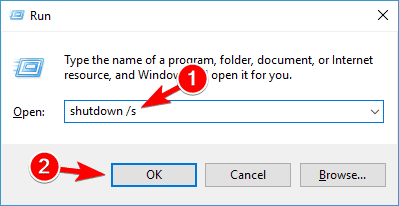
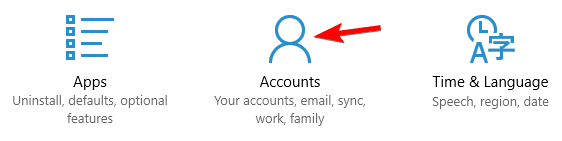
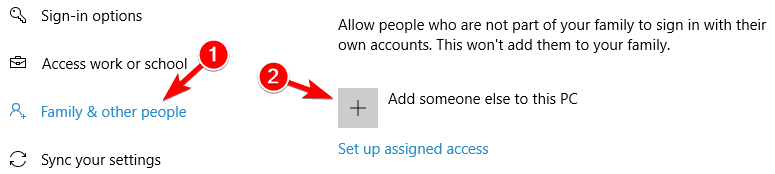
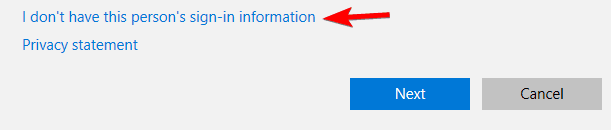
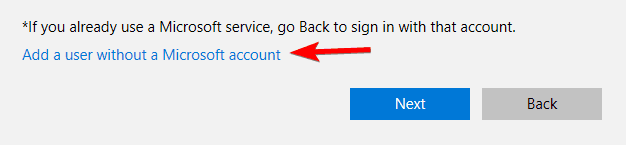
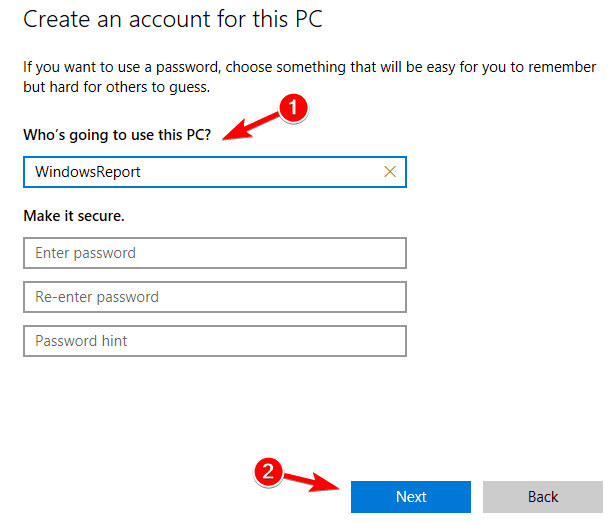
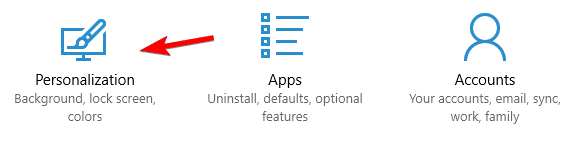
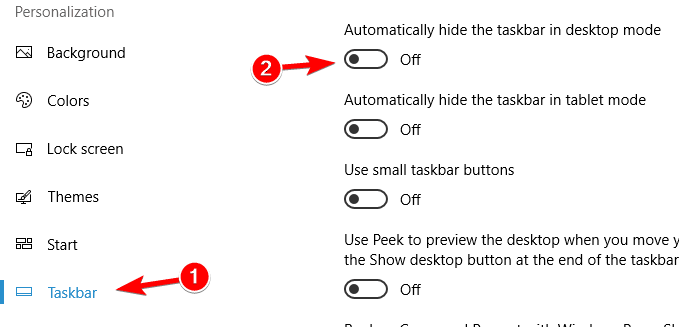
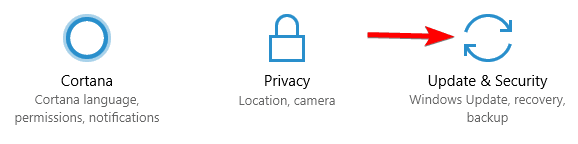
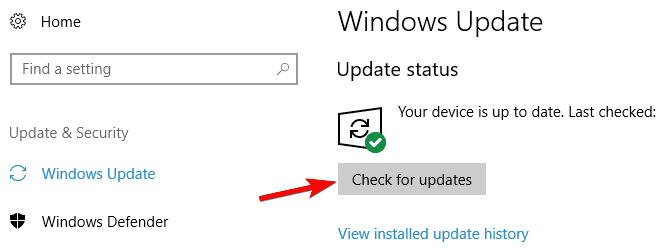
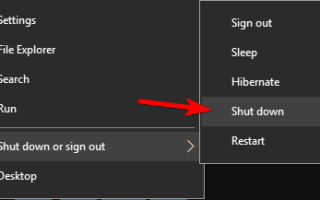
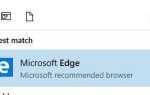
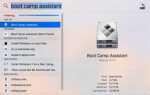

![Błąd „Zasób sieci niedostępny” w systemie Windows 10 [Poprawka]](https://pogotowie-komputerowe.org.pl/wp-content/cache/thumb/31/75db74444824531_150x95.png)